Bu sayfa, Google Sorun İzleyici'de bir sorunun nasıl görüntüleneceğini ve düzenleyeceğinizi gösterir.
Sorunları görüntülemek ve düzenlemek için bir Google hesabında oturum açmış olmanız gerekir. Ayrıca, alanlarını düzenlemek için sorunu içeren bileşende Sorunları Düzenleme veya Yönetici izinlerine sahip olmanız gerekir. Sorunlara Yorum Yapma izinleriniz varsa yalnızca sorunları görüntüleyebilir ve bunlara yorum ekleyebilirsiniz.
Bir sorunu görüntüleme ve düzenleme
Bir sorunu görüntülemek ve düzenlemek için:
Web tarayıcınızda Sorun İzleyici'yi açın.
Sorunu, URL'sine göre veya Sorun İzleyici'de arayarak bulun.
Sorunu açtığınızda bir başlık, sorunla ilgili hızlı işlemler gerçekleştirmenize olanak tanır. Bu düğmeler arama çubuğunun altında bulunur.
Önceki aramaya dönmek için Geri'yi tıklayın.
Sayfayı yeniden yüklemek için Yenile'yi tıklayın.
Belirli bir standart soruna işaret ederek sorun durumunu "Kopya" olarak değiştirmek için Kopya olarak işaretle'yi tıklayın.
Sorundaki değişikliklerle ilgili nasıl bilgilendirileceğinizi değiştirmek için bildirimler simgesini tıklayın.

Daha fazla bilgi için Bildirim Tercihlerini Ayarlama konusuna bakın.
Engelleme, Kopyalar ve Üst/Alt dahil sorun ilişkilerini görüntülemek ve değiştirmek için gezinme sekmelerini kullanın. Daha fazla bilgi için Ebeveyn/Çocuk İlişkileri bölümüne bakın.
Sorunun durumunu görüntülemek veya düzenlemek için Sorun Alanları panelini kullanın.
Sorun Alanları paneli, sayfanın sağ tarafındadır ve sorun oluşturulduğunda ilk olarak bildirilen alanların birçoğunu içerir. Ayrıca, bileşenin özel alanlarını da içerir. Bu paneldeki bir alanı veya ilgili köprüyü tıklayarak düzenleyebilirsiniz.

Sorun alanları panelindeki varsayılan sorun alanları hakkında bilgi için Alanlar Sözlüğü bölümüne bakın.
Sorunun başlığını ve bileşenini düzenlemek için başlıktaki kalem simgelerini tıklayın. Bir bileşenin nasıl değiştirileceği hakkında daha fazla bilgi için Bileşenleri Bulma bölümüne bakın.
Sorunda yapılan değişiklikleri izlemek için Geçmiş panelini kullanın. Bu panel, sorun ayrıntılarını görüntülediğinizde gösterilen merkez alanıdır. Sorunla ilgili güncellemeleri gösterir ve konuyla ilgili yorumlar için bir alan sağlar.
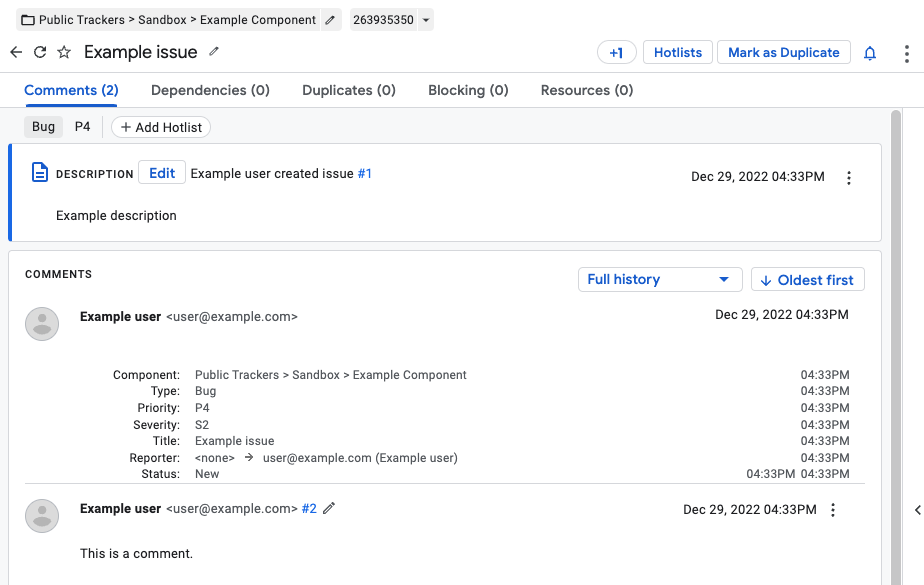
Geçmiş paneli, varsayılan olarak sorunun durumundaki küçük değişiklikleri göstermez. Bu değişiklikleri görüntülemek için Yorumlar panelinin sağ üst kısmındaki Tüm Geçmiş filtre düzeyine geçin.
Toplam 4 filtre düzeyi vardır:
- Tüm geçmiş
- Tüm yorumlar
- Kullanıcı yorumları (yalnızca gerçek kişiler tarafından yazılan yorumları gösterir)
- Ekip ve atanan yorumları
Bir yorumu düzenlemek için Geçmiş panelinde yorum numarasının yanındaki kalem simgesini tıklayın. Yorum yapma erişimi olan kullanıcılar kendi yorumlarını, düzenleyiciler de ilk yorumu değiştirebilir.
Düzenlenen bir yorum, Geçmiş panelinde ek bir not içerir:
"İleti son değiştirilme tarihi: kullanici@alanadi.com.tr 26 Ocak 2017, 14:24"
Değişiklik geçmişi sistem tarafından korunacağı için hassas bilgileri çıkartmak için yorum düzenleme özelliğini kullanmayın. Bunun yerine, lütfen destek kaydı oluşturarak kaldırma talebinde bulunun.
Bir yorumu düzenlediğinizde değişiklik bildirimi gönderilmez.
Uygun izinleriniz varsa yorumu düzenlemek veya silmek için yorum zaman damgasının yanındaki "diğer" simgesini tıklayabilirsiniz.
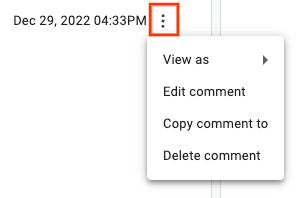
Yorumu kopyalama
Yorumu başka bir soruna kopyalamak için:
Yorum zaman damgasının yanındaki "diğer" düğmesini tıklayın ve Yorumu şuraya kopyala: seçeneğini belirleyin.
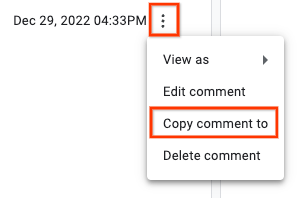
Pop-up iletişim kutusundan bir hedef sorunu seçin ve Kopyala'yı tıklayın.

Hedef sorun, Geçmiş panelinin altındaki yorum kutusunda seçilen yorum metniyle birlikte yeni bir tarayıcı sekmesinde açılır.
